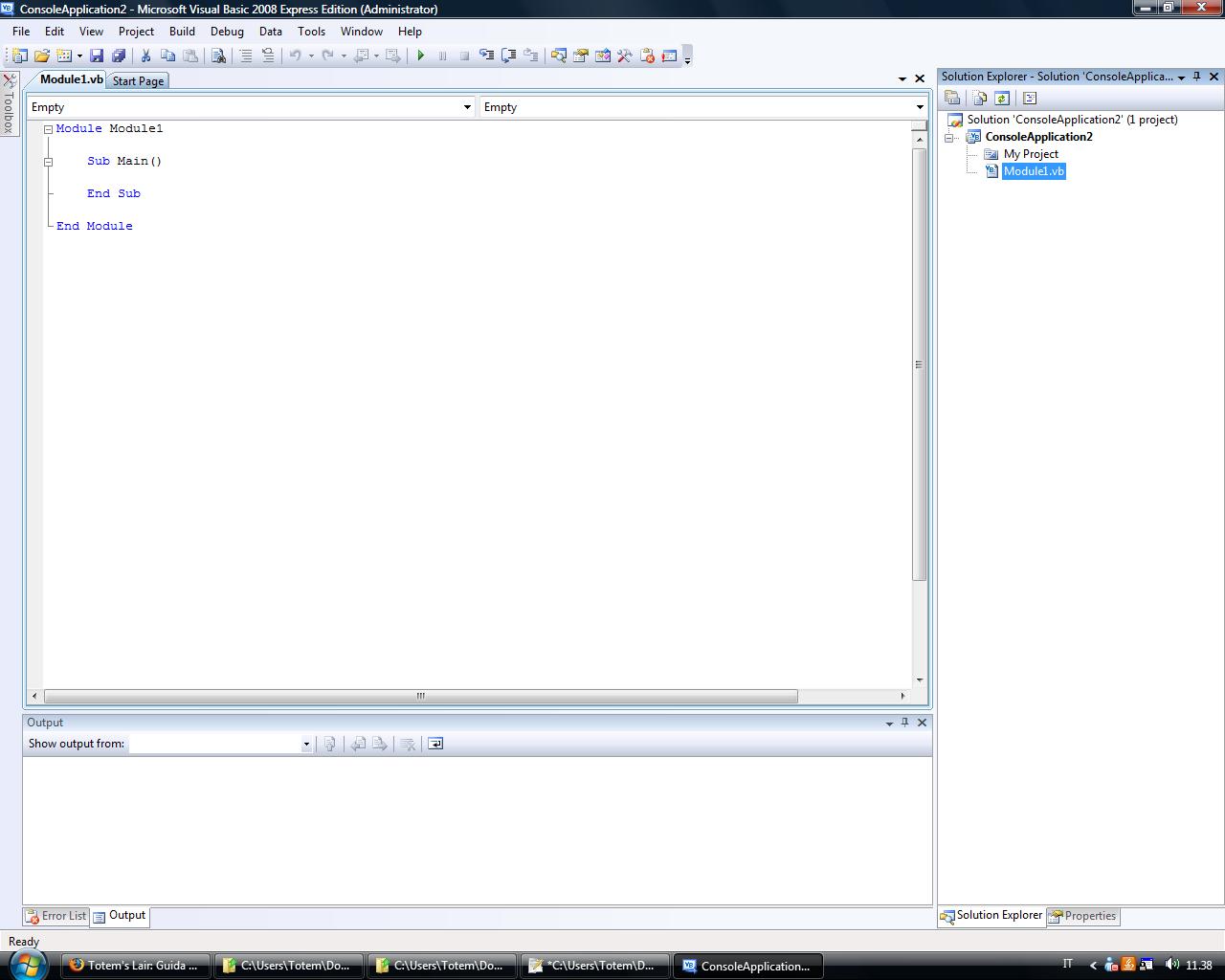Guida al Visual Basic .NET
Capitolo 4° - Utilizzo base IDE
IDE? Me lo sono dimenticato a casa...
Non
vi preoccupate: se avete seguito tutti i capitoli fino a questo punto,
siete già un possesso di un IDE: Visual Basic 2005 (o 2008) Express.
L'acronimo IDE significa Integrated Development Environment ("ambiente
di sviluppo integrato") ed indica un software che aiuta il
programmatore nella stesura del codice. Il software che vi ho
consigliato fornisce, sebbene sia la versione free, un numero molto
alto di strumenti e tools. In primis, contiene, ovviamente, un editor
di codice sorgente, progettato in modo da evidenziare in modo
differente le keywords e da supportare molte funzioni di ricerca e
raggruppamento che vedremo in seguito. Accanto a questo, i principali
componenti che non possono mancare in un IDE sono il compilatore ed il
debugger, di cui ho dato una veloce definizione nel capitolo
introduttivo. Il primo ha lo scopo di leggere il sorgente scritto dal
programmatore e produrre da questo un eseguibile: i passi che vengono
portati a termine durante un processo di compilazione sono in realtà
più di uno (di solito compilazione e linking),
ma molto spesso si semplifica il tutto parlando semplicemente di
compilazione. Il secondo, invece, è il programma che vi darà più filo
da torcere, anche se in realtà sarà il vostro migliore aiutante
(diciamo che vi sfinirà a fin di bene): il debugger ha la funzione di
analizzare e segnalare i bugs (bachi, errori) che si verificano durante
l'esecuzione; assieme ad un rapporto dettagliato del tipo di errore
verificatosi, segnala parallelamente anche il punto del codice che ha
dato problemi, in modo da rendere molto più semplice individuare e
correggere la falla. Funzionamento del compilatore .NET
Il compilatore è, come già detto, quel software necessario a "trasformare" il codice sorgente scritto in un determinato linguaggio in un programma eseguibile. Normalmente, un compilatore produrrebbe un applicativo traducendo le istruzioni testuali introdotte dal programmatore in linguaggio macchina, ossia una serie di bit univocamente interpretabile dal processore. I compilatori .NET, invece, hanno un comportamento differente, in quanto il loro output non è un "normale programma" scritto in linguaggio macchina, ma si tratta di una serie di istruzioni codificate in un altro linguaggio speciale, chiamato IL (Intermediate Language). Come suggerisce il nome, esso si trova ad un livello intermedio tra la macchina e l'astrazione: è superiore rispetto al puro codice binario, ma allo stesso tempo è un gradino più sotto rispetto ai linguaggi .NET. Venendo a conoscenza di queste informazioni, dovrebbe sorgere spontaneamente una domanda: come fa allora un programma .NET ad essere eseguito? La risposta è semplice: è lo stesso Framework che si occupa di interpretarne le istruzioni e di eseguirle, sempre sotto la supervisione del CLR. Per questo motivo, si hanno tre importanti conseguenze:
Creare una Console Application
Nei prossimi capitoli inizerò ad introdurre la sintassi del linguaggio, ossia le regole da rispettare quando si scrive un codice. Per tutti gli esempi della sezione A, farò uso di applicazioni console (avete presente la finestrella con lo sfondo nero?), che lavorano in DOS. Per creare una Applicazione Console bisogna selezionare dal menù File del compilatore, la voce New Project, e quindi scegliere il tipo di applicazione desiderata. Dopodichè, il compilatore scriverà aumaticamente alcune righe di codice preimpostate, che possono essere simili a queste:
Module Module1
Sub Main()
End Sub
End Module
Compilazione del programma finito
Una volta finito di scrivere il codice e di testarlo usando le funzioni dell'IDE (ivi compresa l'esecuzione in modalità debug premendo F5), sarà necessario creare il programma finito. Quello che avete eseguito fin'ora non era altro che una versione più lenta e meno ottimizzata del software scritto, poiché c'era bisogno di controllare tutti gli errori e i bugs, impiegando tempo e spazio per memorizzare le informazioni relative al debug, appunto. Per creare l'applicazione reale finita, è necessario compilare il codice in modalità release. Aprite la scheda delle proprietà di progetto, dal menù principale Project > [NomeProgetto] Properties (l'ultima voce del sottomenù); selezionate la scheda Compile e cambiate il campo Configuration su Release, quindi premete Build > Build Project (Build è sempre una voce del menù principale). Troverete l'eseguibile compilato nella cartella Documenti\Visual Studio 2008\Projects\[Nome progetto]\bin\Release.
C#, TypeScript, java, php, EcmaScript (JavaScript), Spring, Hibernate, React, SASS/LESS, jade, python, scikit, node.js, redux, postgres, keras, kubernetes, docker, hexo, etc...
|

Il layout di questo sito è concesso sotto licenza Creative Commons.
Per informazioni sui contenuti visita la pagina delle licenze.
Sito gestito da MasseranoLabs LLC. Leggi l'informativa sui cookies.
Privacy Policy
Big-Bug.net ~ Programmazione ~ thetotalsite.it ~ Piero's Blog ~ Giochi ~ Altri... ~ Il tuo sito qui?